如果一台电脑上面有多个用户,那么我们为了保护自己的隐私,可以给我们使用的用户加一个登录密码。设置电脑登录密码的方法挺简单的,下面小编以Windows xp系统为例。
设置电脑登录密码(Windows系统)的详细步骤
1、查看电脑账户
1)点“开始-控制面板”进入控制面板窗口;
2)在窗口中找到“用户帐户”图标,点击进入;

3)在下面的“挑一个帐户”中,选择自己的帐户,点击进入;

2、设置密码
1)在左边选择“创建密码”,点击进入;
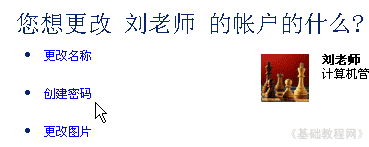
2)上面提示密码安全,在中间输入密码,注意密码是不让看到的,都是用圆点(或星号)来表示,
密码用字母和数字混合,8位以上比较好,起密码可以用谐音,比如2007可以改成“er0ling7”,
密码输入两遍一样的,然后点下面的“创建密码”;
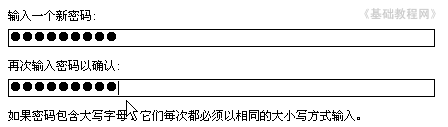
3)成功后返回到开始页面,帐户图标中出现“密码保护”;

4)修改密码跟创建类似,只是在开始页中选择“更改密码”,然后按提示操作即可;
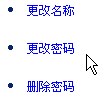
结束语:Windows 7系统和其它的Windows系统都可以参考上面的设置方法,你学会了吗?
本文地址:http://www.45fan.com/dnjc/5997.html
